Хотя большинство людей думают, что HomePod - это автоматический выбор для пользователей iPhone, Amazon Echo или Echo Dot - еще один, менее дорогой вариант умной колонки. И, если вы получите один в подарок, как я, как вы можете отказаться от него?
С iPhone и Alexa вы можете делать много вещей, которые вы можете делать с HomePod, и на самом деле вы можете сделать немного больше. Итак, вот как максимально эффективно использовать Amazon Echo Dot с iPhone.
Связанный:
- Жизнь в доме Google и Alexa в стиле жизни Apple
- HomePod не может подключиться к Интернету? Как исправить
- Обзор HomePod 3 месяца спустя: сравнение с Google Home и Alexa и почему Siri нужно сделать шаг вперед
СОДЕРЖАНИЕ
- Начало работы с Alexa и iPhone
- Управляйте своими списками
- Настроить напоминания, будильники и таймеры
- Общайтесь со своими контактами
- Создать подпрограммы
-
Добавьте навыки и играйте в игры
- Слушайте свои мелодии
- Получать новости
- Играть в игру
- Просмотр ваших навыков
- Магазин на Amazon
-
Алекса и iPhone, надежная комбинация
- Похожие сообщения:
Начало работы с Alexa и iPhone
Первое, что вы, вероятно, сделали, когда приобрели Amazon Echo Dot, - это скачать приложение Alexa для iPhone. Это ключ к подключению всех приложений и настройке действий, которые вы хотите использовать, которые называются навыками в приложении.
Если по какой-то причине вы не скачали приложение, оно доступно бесплатно в App Store. После загрузки вы войдете в свою учетную запись Amazon, включите Amazon Echo Dot, добавите устройство в приложение и, следуя инструкциям, подключитесь.
Затем просто потратьте немного времени на навигацию и ознакомление с приложением. В частности, просмотрите левое меню, потому что именно это мы и будем здесь обсуждать.
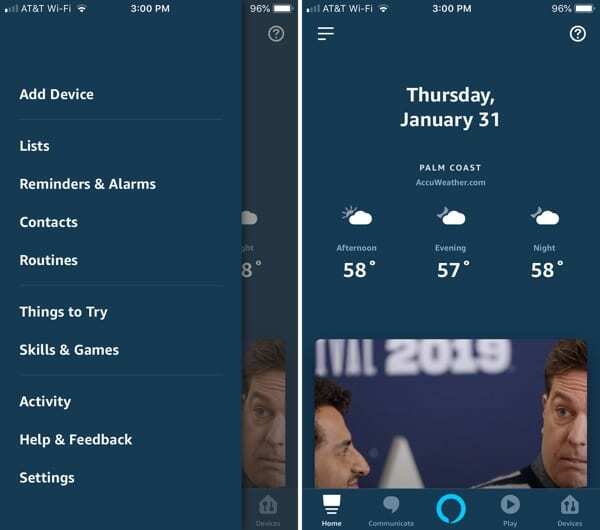
Опять же, если вы уже прошли через все это самостоятельно, вы можете перейти к интересным частям ниже!
Управляйте своими списками
В меню выберите Списки. Здесь вы можете создать новый список и управлять существующими списками. Но какое удовольствие было бы делать все это в приложении? Позвольте Alexa сделать это за вас.
Вы можете указать Alexa создать для вас список, добавить элементы в список, отметить элементы как выполненные и объявить, что находится в ваших списках.
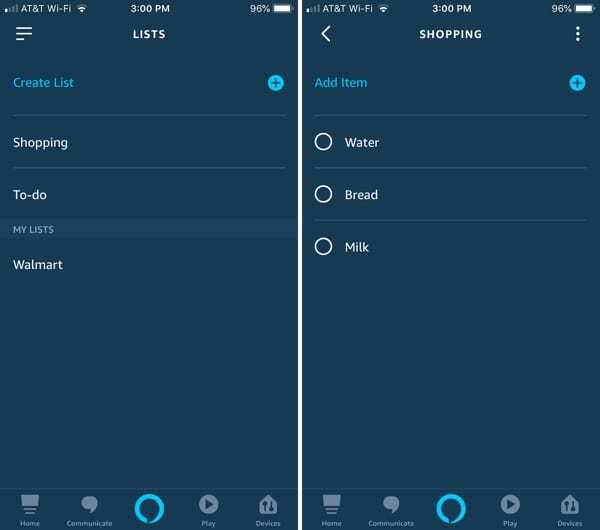
Итак, когда вы готовите ужин и понимаете, что у вас просто закончилось молоко, вы можете сказать: «Алекса, добавь молока в мой список [имя списка]», что она сделает, и подтвердит, что сделала это.
Настроить напоминания, будильники и таймеры
Справа под списками в меню вы увидите Напоминания и будильники. Нажмите на него, и вы увидите вкладки для Напоминания, Будильники, а также Таймеры. Что удобно, так это то, что при первом посещении вы также можете увидеть фразу, которую нужно использовать с Alexa для настройки каждой из них.
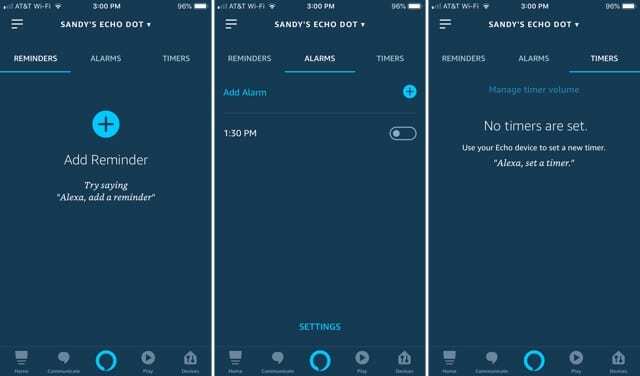
Вернемся к нашему сценарию ужина: вы можете установить таймер для блюда, которое вы только что поставили в духовку. Просто скажите: «Алекса, установи таймер на [X] минут или часов». Или вы можете использовать функцию будильника, сказав: «Алекса, добавь будильник на [время X]».
И теперь вы понимаете, что вам нужно разморозить жаркое на завтрашний ужин, поэтому вы можете сказать что-то вроде: «Алекса, установи напоминание, чтобы разморозить жаркое на завтра в 8 утра».
С каждой командой вы будете видеть эти напоминания, будильники и таймеры, появляющиеся в приложении. Но вы также можете спросить: «Алекса, какие у меня [напоминания, будильники, таймеры]?» вместо.
Вы также можете отменить любой из них, просто сказав: «Алекса, отмени мои [напоминания, будильники, таймеры]».
Общайтесь со своими контактами
При настройке устройства вас, скорее всего, спросили, хотите ли вы импортировать контакты. А также, Контакты это следующий пункт в меню. Если вы не импортировали их во время установки, вы можете сделать это позже, нажав на Более (значок с тремя точками) кнопка сверху справа. Выбирать Импортировать контакты.
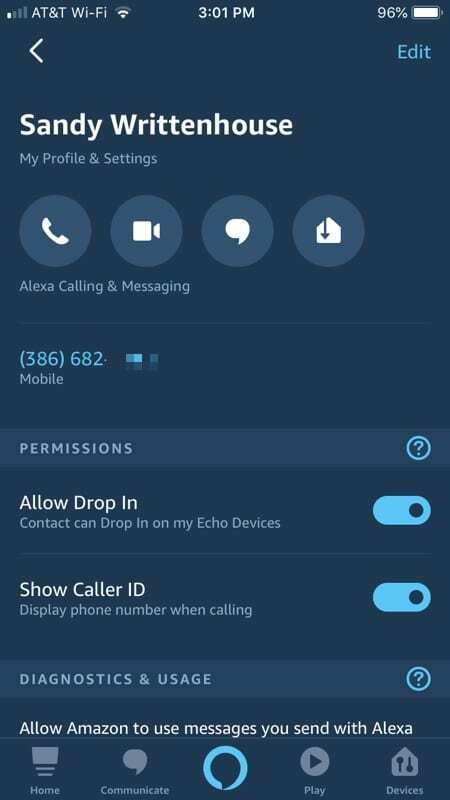
Теперь, если вы хотите использовать Alexa для связи с ними, важно иметь под рукой эти контакты с вашего iPhone. Вы можете отправить сообщение или отправить сообщение, если другой человек использует приложение Alexa или звонит по телефону.
Просто скажите: «Алекса, отправь Эбби текстовое сообщение…» или «Алекса, позвони Эбби», и ваш запрос будет подтвержден.
Создать подпрограммы
Далее в списке меню Рутины. Эта область позволяет вам настроить серию действий, которые вы можете выполнить с помощью одной команды для Alexa.
Прежде чем приступить к созданию процедуры с нуля, коснитесь Рекомендуемые вкладка вверху для рекомендуемых процедур. Таким образом, вы сможете понять, как они настроены.
Мы начнем с рутины «Алекса, начни мой день». Коснитесь его, переместите ползунок вверху, чтобы включить его, а затем настройте, что Алекса будет делать для вас каждое утро, когда вы дадите ей эту команду.
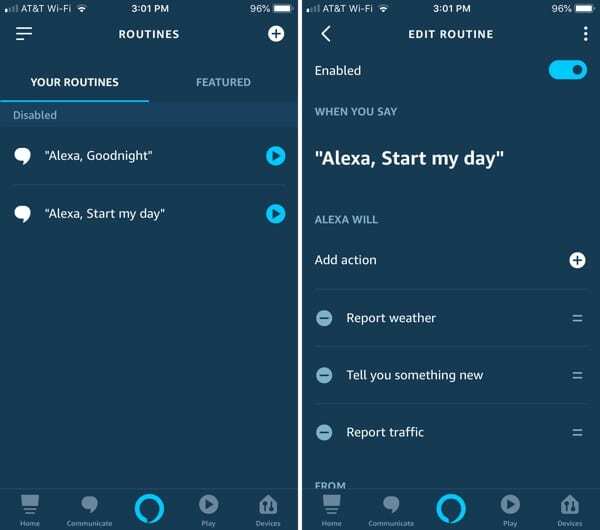
Под Алекса Уилл, вы можете нажать на знак плюса, чтобы добавить действие из множества вариантов, таких как календарь, музыка или новости. Или вы можете использовать те, которые уже есть в списке. Измените порядок действий в том порядке, в котором вы хотите, чтобы Alexa выполняла их. Вы можете удалить действие из списка, нажав на знак минус рядом с ним.
Добавьте навыки и играйте в игры
Следующий пункт меню называется Что стоит попробовать, но об этом разделе особо нечего сказать, за исключением того, что вам стоит изучить некоторые возможности Alexa. Давай перейдем к Навыки и игры.
Этот раздел приложения наполнен приложениями, играми и навыками, которые вы можете использовать с Alexa. Вы можете проверить вкладки вверху для Обнаружить, Категории, а также Ваши навыки а также поиск чего-то конкретного.
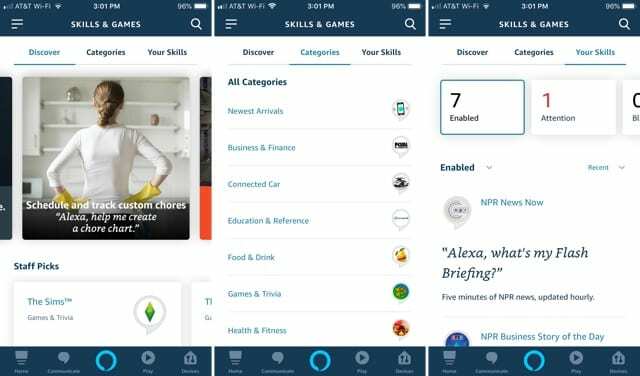
Итак, какие интересные вещи вы можете делать с помощью Alexa и вашего iPhone? Здесь только несколько.
Слушайте свои мелодии
Если вы слушаете песни с помощью таких приложений, как Apple Music, Sirius XM или Pandora, вы можете добавить Навык для приложения и указать Alexa воспроизводить музыку с помощью этих приложений.
Давайте возьмем Apple Music в качестве примера. Вы можете нажать Категории > Музыка и аудио и найдите Apple Music или просто найдите его вверху. Когда вы его увидите, коснитесь его, а затем коснитесь Разрешить использовать. Вам будет предложено войти в свою учетную запись Apple Music, чтобы связать ее.
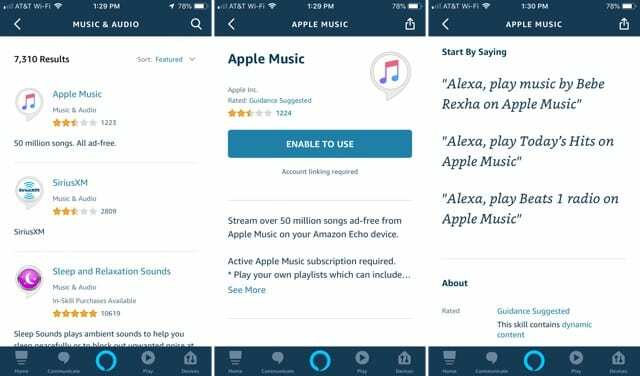
Теперь, когда вы хотите послушать Apple Music, просто спросите Алекса. Вы увидите на экране предложенные команды для Alexa и Apple Music. Итак, вы можете сказать «Алекса, включи радио Beats 1 в Apple Music» и приготовиться к рок-музыке.
Получать новости
Как и в случае с музыкой, вы можете подключить свой любимый источник новостей. Направляйтесь к Новости категорию для просмотра приложений или поиска одного. Коснитесь его и выберите Разрешить использовать.
Затем скажите что-нибудь вроде «Алекса, открой CNN» или «Алекса, спроси у Washington Post заголовки».
Играть в игру
Когда вам скучно, Alexa может развлечь вас, а также бросить вам вызов. Выберите Игры и викторины категории и включите веселые игры.
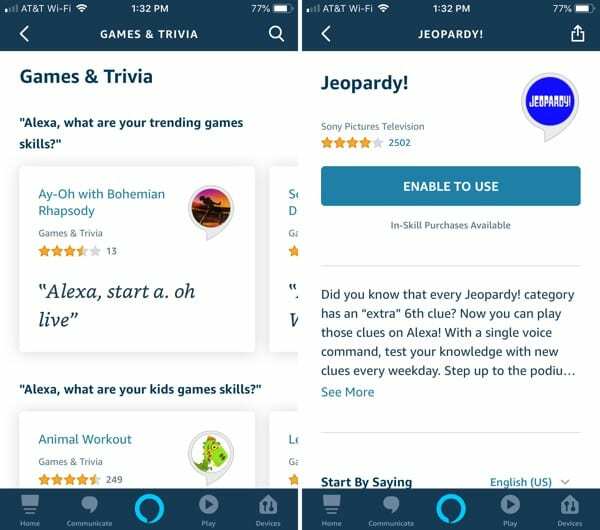
Вы можете играть в такие игры, как Jeopardy!, Music Quiz, Have You Rather и Name That Tune. Найдите игру, которую хотите подключить, и следуйте тому же процессу, что и добавление других навыков с помощью Разрешить использовать кнопка.
На экране игры, которую вы решили подключиться, вы увидите полезные фразы, которые можно использовать для начала, окончания или помощи во время игры.
Просмотр ваших навыков
Как упоминалось выше, вы увидите Ваши навыки вкладка в разделе "Навыки и игры" приложения. Здесь находятся все задействованные вами навыки. Вы можете просматривать, сортировать и отключать их в этой области.
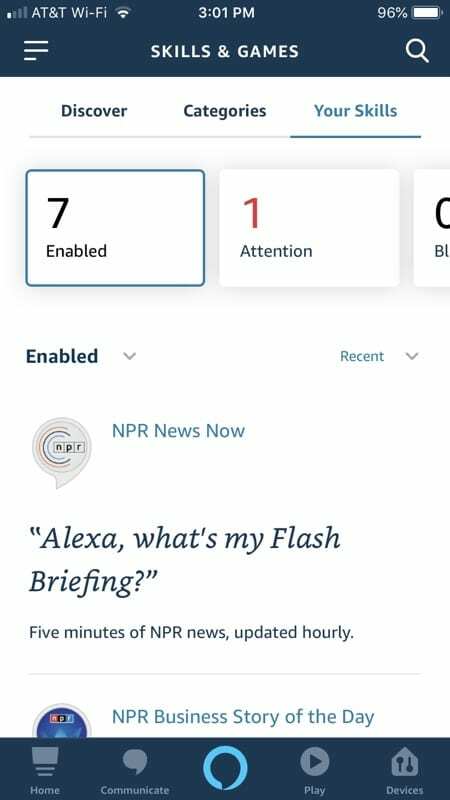
Магазин на Amazon
Конечно, у Amazon Echo Dot будет прямая подключение к вашим покупкам на Amazon Prime опыт. И это отличная часть устройства, если вы регулярно делаете покупки на Amazon. Вот несколько удобных команд.
- «Алекса, закажи корм для собак».
- «Алекса, заказывай корм для собак».
- «Алекса, добавь собачий корм в мою тележку».
Если вы беспокоитесь, что Алекса может заказать что-то, чего вы не собирались делать, вы можете установить пароль.
Когда ты разместить заказ, вы можете узнать, когда он будет доставлен, с помощью «Алекса, где мои вещи?»
Алекса и iPhone, надежная комбинация
Это, конечно, не конец списка того, что вы можете делать с Amazon Echo Dot и iPhone, и даже близко не ко всему, что Alexa может сделать для вас. Но если вы новичок в этом динамичном дуэте, это отличное начало.
Если у вас есть Amazon Echo Dot и вы используете его на своем iPhone, сообщите нам о своих любимых навыках, командах или приложениях в комментариях ниже.

Сэнди много лет проработала в ИТ-индустрии менеджером проектов, менеджером отдела и руководителем PMO. Затем она решила следовать своей мечте и теперь постоянно пишет о технологиях. Сэнди держит Бакалавр наук в информационных технологиях.
Она любит технологии, в частности, потрясающие игры и приложения для iOS, программное обеспечение, которое упрощает вашу жизнь, и инструменты для повышения производительности, которые вы можете использовать каждый день как на работе, так и дома.
Ее статьи регулярно размещались на MakeUseOf, iDownloadBlog и многие другие ведущие технические публикации.